Последняя версия macOS от Apple, 10.15 Catalina, очень похожа на более ранние версии операционной системы, но внутренне сильно отличается. Самым большим изменением является то, что Apple удалила весь код, который в более ранних версиях позволял запускать старые 32-битные приложения в 64-битной операционной системе Apple. Apple предупредила нас много лет назад, что это изменение грядет, и нет никаких сомнений в том, что полностью 64-битная ОС, такая как Catalina, более эффективна, чем ОС, которая запускает как 32-битный, так и 64-битный код. Тем не менее, для многих пользователей Catalina блокирует приложения, на которые они полагались годами. Здесь мы покажем вам, как запускать 32-разрядные приложения в ОС, которая для них не предназначена.
Перед обновлением до Catalina выясните, используете ли вы 32-битные приложения, без которых вам не обойтись. Самый простой способ сделать это — щелкнуть значок Apple в левом верхнем углу, затем «Об этом Mac», затем «Системный отчет» и прокрутить вниз до «Программное обеспечение / Приложения».
Mac OS Big Sur — запуск 32 битных приложений
Вашему Mac потребуется некоторое время, чтобы собрать информацию о ваших приложениях, а затем отобразить список всех приложений на вашем компьютере. Найдите столбец с заголовком «64-бит (Intel)» и щелкните заголовок столбца. Для всех ваших 64-битных приложений в этом столбце будет указано Да. Все 32-битные приложения покажут Нет.
Вы можете быть удивлены тем, сколько у вас 32-битных приложений. Изучите этот список, и если вы найдете 32-разрядные приложения, которые вам нужны, вам придется найти 64-разрядное обновление или замену — или вы можете реализовать обходные пути, указанные ниже.
32-разрядные приложения, которые вы найдете на своем компьютере, обычно бывают двух типов: старые приложения для Mac, от которых отказались их разработчики (или которые разработчики медленно обновляют), и приложения, основанные на программном проекте Wine, который позволяет запускать компьютеры Mac и Linux. Программное обеспечение Windows. (Вино расшифровывается как «Wine Is Not an Emulator», но, по сути, имитирует функции Windows, так что компьютеры Mac и Linux могут запускать некоторые, но не все приложения Windows.)
Если вам нужно запустить 32-разрядное приложение, Apple неофициально рекомендует либо держать под рукой старый Mac, на котором установлена версия ОС до Catalina, либо разбить текущий Mac на разделы, чтобы он мог запускаться с более старой macOS. версия как и Каталина. Оба метода работают, но оба кажутся мне неудобными и требуют много времени. Однако есть альтернативы получше.
Самый простой способ — это (но имейте в виду, что он стоит денег): купите копию Parallels Desktop или VMware Fusion, если у вас ее еще нет. Эти программы предназначены в основном для запуска Windows на Mac, но вы также можете использовать их для создания виртуальной машины, которая запускает macOS в окне на рабочем столе Mac. Parallels проще всего использовать, но VMware Fusion не отстает.
Шаги различаются в зависимости от того, используете ли вы macOS Mojave или уже обновились до Catalina. Давайте начнем с шагов, которые необходимо предпринять, если вы все еще используете Mojave. Каждый шаг соответствует экрану в слайд-шоу.
Как запустить 32-бит приложение в macOS Catalina 10.15 – Мнение Хакинтошника
1. Запустите Parallels Desktop.
В меню «Файл» выберите «Создать…», чтобы открыть панель «Помощник по установке». В разделе «Бесплатные системы» прокрутите вправо и нажмите «Установить macOS 10.14.6 с помощью раздела восстановления». (В вашей системе может отображаться другой номер версии.) Если вы обновились до Mojave с более ранней версии ОС, вы можете увидеть варианты установки этой более ранней версии. Выберите ту версию, которая вам больше всего подходит.
2. Создайте новую виртуальную машину.
Следующая страница в Ассистенте открыта. macOS 10.14.6. Щелкните кнопку Установить. Parallels запустит установщик macOS и создаст новую виртуальную машину. Когда это будет сделано, вы увидите экран, на котором вас спросят, какой язык использовать для взаимодействия с вашим виртуальным Mac.
Выберите предпочтительный язык и продолжайте.
3. Подготовьте установку macOS Mojave.
На виртуальной машине откроется среда восстановления macOS. (Это экран, который отображается на каждом Mac, когда вы удерживаете Cmd-R при запуске.) В меню «Утилиты macOS» нажмите «Переустановить macOS». На следующем экране будет предложено установить macOS Mojave. Щелкните Продолжить. На экране лицензионного соглашения нажмите «Принять», а затем нажмите кнопку «Принять» во всплывающем меню.
4. Установите macOS Mojave на виртуальный диск.
Не пугайтесь следующего экрана, который предлагает установить Mojave на жесткий диск с именем Macintosh HD. Это не жесткий диск вашего Mac, а виртуальный жесткий диск на виртуальной машине, созданной Parallels. Щелкните Macintosh HD, а затем «Продолжить». Теперь подождите, пока Mojave установится на виртуальный диск. Это может занять более получаса.
5. Настройте macOS Mojave.
Виртуальный Mojave будет отображать те же экраны настройки, которые Mac обычно отображает при установке ОС.
6. Завершите установку macOS Mojave.
Когда установка будет завершена, вы увидите рабочий стол Mojave по умолчанию. В верхнем меню вашего Mac (а не в верхнем меню виртуальной машины) выберите «Действия», затем «Установить Parallels Tools».
7. Установите Parallels Tools.
Следуйте инструкциям по установке Parallels Tools на вашу виртуальную машину Mojave, а затем перезапустите виртуальную машину.
8. Перенесите свои 32-битные приложения.
Перетащите свои 32-разрядные приложения с реального Mac в виртуальную систему Mojave. Дважды щелкните их, чтобы запустить. Если вы используете Mojave, а не более раннюю версию, вы увидите знакомое всплывающее предупреждение о том, что ваша 32-разрядная версия не оптимизирована для macOS и ее необходимо обновить. Игнорируйте предупреждение.
9. Обновите ОС.
Теперь вы можете перейти на Catalina. После завершения обновления запустите Parallels Desktop и свою виртуальную машину Mojave. (На этом снимке экрана Mojave работает ночью, поэтому он показывает ночное изображение рабочего стола, но это та же виртуальная машина, что и на предыдущих экранах. Здесь я запускаю 32-разрядное приложение, которое не будет работать в самой Catalina.
10. Завершите
Когда запущено 32-битное приложение, перейдите в верхнее меню Parallels и выберите View / Enter Coherence. 32-разрядное приложение появляется в собственном окне на рабочем столе Mac, а второе меню верхней строки (меню для виртуального Mac) появляется под меню верхней строки основной установки macOS. Как вы можете видеть в этом окне, на моем Mac работает Catalina, но 32-разрядное приложение работает в окне, которое выглядит как окно любого другого приложения. Док-станция виртуальной машины видна в нижней части экрана, но ее легко отключить в системных настройках виртуальной машины.
Теперь вы можете изучить возможности Parallels для точного управления своими приложениями и использовать приложение «Системные настройки» в виртуальном Мохаве, чтобы одно или несколько 32-битных приложений запускались автоматически при запуске виртуальной машины. (Перейдите на панель настроек «Пользователи и группы», затем на вкладку «Элементы входа».)
Другой вариант Каталины
Но что, если вы уже обновились до Catalina или у вас есть новый Mac, на котором работает только Catalina, и вы не можете установить Mojave в Parallels с помощью раздела восстановления вашего Mac. Еще не все потеряно. Вам нужно будет загрузить установщик Mojave из Mac App Store и использовать его для установки Mojave в Parallels.
Теперь, когда выпущена Catalina, Apple не отображает возможность загрузки Mojave из App Store, но она все еще находится на серверах Apple. Если вы достаточно глубоко выполните поиск на веб-сайте Apple, вы можете найти веб-адрес, который открывает страницу App Store, где вы можете загрузить установщик Mojave. Я обыскал, так что вам не нужно. Просто посетите это Мохаве страницу, а в App Store будет предложен установщик Mojave для загрузки. Или, если вы предпочитаете загрузить и установить предыдущую операционную систему, посетите High Sierra страница.
Выберите значок облака, чтобы загрузить установщик. Ваш Mac спросит, действительно ли вы хотите его загрузить; подтвердите, что вы это делаете, и подождите, пока он загрузится в папку приложений. Не запускайте это! Вместо этого запустите Parallels Desktop, используйте меню Файл / Создать…, чтобы открыть Помощник по установке.
Щелкните значок в центре «Установить Windows или другую ОС с DVD-диска или файла образа». На следующем экране может отображаться установщик «Установить macOS Mojave»; в противном случае перетащите установщик в окно и следуйте инструкциям по созданию и использованию виртуальной машины Mojave, как в шагах с 4 по 10 выше.
Если у вас есть VMware Fusion, вам нужно будет использовать ту же процедуру независимо от того, обновились вы до Catalina или нет. Запустите Fusion, нажмите «Создать…» в меню, чтобы открыть «Выбор метода установки». Вы увидите вариант «Установить macOS из раздела восстановления». Не поддавайтесь искушению использовать его, потому что он сообщит вам, что не может найти никаких разделов восстановления, даже если вы прекрасно знаете, что раздел восстановления существует. Я спросил VMware об этой ошибке, и, возможно, она будет исправлена в будущей версии.
Таким образом, вместо использования раздела восстановления вам необходимо загрузить установщик Mojave или High Sierra, как описано выше, и перетащить его в окно выбора установки. Следуйте инструкциям по установке виртуальной машины. При запуске новой виртуальной системы используйте меню «Виртуальная машина / Установить инструменты VMware», чтобы установить инструменты VMware. После перезапуска виртуальной машины перетащите в нее свои 32-битные приложения и запустите их так же, как вы можете запускать их в Parallels. VMware использует имя Unity для той же опции, которую Parallels называет Coherence; он запускает приложение на виртуальной машине таким образом, как если бы программа была запущена в окне вашей основной установки macOS.
Вы также можете запускать приложения на основе Wine
Что делать, если вы используете приложение на основе Wine для запуска игры или приложения для Windows? Практически во всех случаях приложение на основе Wine не запускается в Catalina. Самое простое решение — установить Windows в Parallels Desktop или VMware Fusion и запустить приложение в Windows. Это стоит денег — вы должны заплатить за копию Windows — и может быть медленным и сложным, но на данный момент это единственное решение. Самый известный поставщик программного обеспечения на основе Wine, CodeWeavers, планирует выпустить версию, совместимую с Catalina, но это непростая задача, и неясно, когда появится новая версия.
Есть одно исключение из правила, согласно которому приложения на основе Wine не запускаются в Catalina: если и только если вы используете 64-разрядную версию Wine, и если и только если ваше приложение Windows является 64-разрядным приложением и тот, который достаточно прост для запуска под Wine, а затем Wine может запускать его в окне под Catalina. Самый эффективный способ, который я нашел для этого, — использовать блестящее приложение Wineskin Winery — проект с открытым исходным кодом, разработанный программистом, который использует имя doh123, — в форме его неофициального обновления, выполненного программистом, использующим имя Gcenx. (Оригинальная винодельня Wineskin не будет работать под управлением Catalina.) Если этот предмет вызывает интерес, мы опубликуем здесь практическое руководство, но, вероятно, существует слишком мало 64-разрядных приложений для Windows, которые можно использовать под Wine, чтобы сделайте это стоящим вашего времени. Заинтересованные читатели могут выполнить поиск по запросу «Неофициальное обновление винных мехов», чтобы начать работу, но будьте готовы несколько раз ударить головой об стол, пока не разберетесь.
Apple не упростила запуск 32-битных приложений под Catalina, но это все еще возможно. Если вы нашли другие способы сделать это, сообщите нам об этом в разделе комментариев ниже.
Источник: awme.ru
Есть ли способ запускать 32-битные приложения в Mac OS Catalina?
Есть ли способ запускать 32-битные приложения в Mac OS Catalina?
26 апреля 2020, 23:02
Подписаться на вопрос
Ответы
Добавить ответ

Действительно, в версии 10.15 Apple отказалась от поддержки 32-битных приложений. Но по факту их и так уже не осталось, за исключением какого-то редкого софта, которому чаще всего можно найти аналоги (например, Capster, SopCast, Digital Viewer, Lego Digital Designer, это я в редких жалобах нагуглила).
Больше жалуются на пропавшую поддержку игр. Сюда относятся DiRT 3, Borderlands, Sims 3, Mafia II, Trine, Герои Меча и Магии 3, из Steam немало игр тоже недоступно, если у вас Catalina.
Я сама столкнулась с проблемой на примере HOMM3, у меня была купленная версия на GoG (ее там уже тоже нет, к слову). Слава реддиту, нашла инструкцию , как запустить ее через другой wine-симулятор, работает даже лучше, чем раньше.
Ну а в целом ответ на ваш вопрос это скорее «костыли». Варианты такие:
— установить Mojave второй системой
— установить Windows через BootCamp (если критичны игрушки)
— установить macOS Mojave в виртуальной машине (VMWare, VirtualBox, Parallels — что больше по душе)
— подождать, когда обновится контейнер Wine для запуска 32-битного софта, но разработчики пока не называют сроков.
Источник: www.iguides.ru
Как запускать 32-битные приложения на Mac OS Catalina
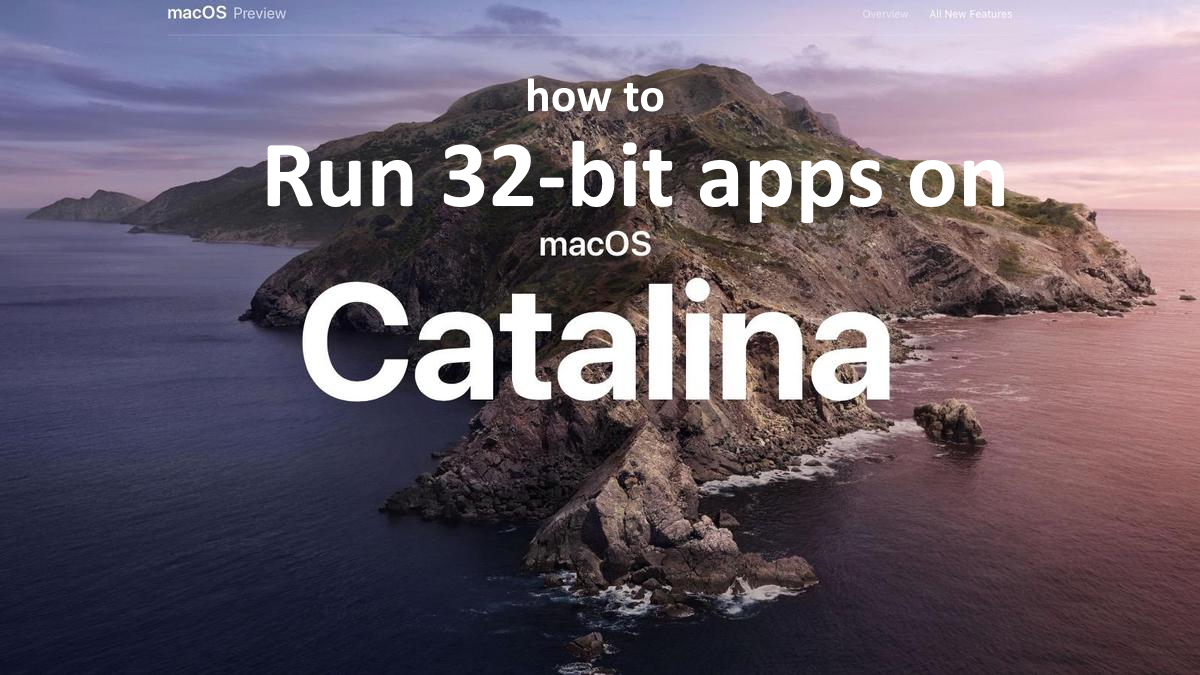
32-битные приложения а игры обычно разрабатываются для старых операционных систем, поэтому у них есть некоторые ограничения, связанные с архитектурой систем, для которых они были разработаны. 32-разрядная программа не может использовать более 4 ГБ, и в зависимости от операционной системы фактический предел может составлять 2 ГБ или меньше. macOS Catalina была первой операционной системой Mac, которая не поддерживала 32-разрядные приложения.
Если вы попытаетесь запустить 32-битное приложение на Catalina или Big Sur, оно просто не запустится. Если вы хотите избежать этих проблем, проще всего выбрать 64-битное собственное программное обеспечение для Mac вместо использования старых приложений. Ведущие разработчики программного обеспечения обычно адаптируют свое программное обеспечение к новому оборудованию как можно быстрее, поэтому иногда вам нужно только обновить версию приложения. Но миллионы пользователей любят пользоваться старыми проверенными и обычными программами, такими как Microsoft Office, Adobe CS 5 и т. Д. Дополнительным поводом может быть цена программного пакета. В любом случае, если вам все еще нужно запустить 32-разрядное приложение на macOS Catalina, вы можете прочитать наше руководство ниже.
Почему некоторые приложения не запускаются на Mac?
Некоторые приложения не запускаются на Mac по нескольким причинам. Это может быть несовместимость с версией Mac или macOS. macOS Catalina и Big Sur не поддерживают 32-разрядные приложения. Новая архитектура Mac с новым процессором M1 также может быть причиной ошибок и сбоев. Большинство разработчиков приложений создают новые, 64-разрядные версии приложений, но, несмотря на это, все еще существуют сотни приложений, которые могут работать только на 32-разрядных компьютерах Mac.
Как проверить, является ли программное обеспечение вашего Mac 32-разрядным или 64-разрядным
Если вы устанавливаете macOS Catalina на свой Mac, вы можете проверить список несовместимого программного обеспечения в процессе установки. Если у вас уже предустановлена Catalina на Mac / MacBook, вы можете использовать стороннее программное обеспечение для проверки или просто запустить приложение. Вы увидите одно из этих предупреждений при попытке открыть 32-битное приложение:
(название приложения) необходимо обновить.
Разработчику этого приложения необходимо обновить его для работы с этой версией macOS. Свяжитесь с разработчиком для получения дополнительной информации.(название приложения) не оптимизировано для вашего Mac и требует обновления.
Это приложение не будет работать с будущими версиями macOS, и его необходимо обновить для улучшения совместимости. Свяжитесь с разработчиком для получения дополнительной информации.

Как запускать 32-битные приложения на Mac
Самым популярным решением для запуска 32-битных приложений на Mac / MacBook является программное обеспечение для виртуализации. Несмотря на то, что эмуляторы обычно используют большую часть ресурсов Mac, некоторые из них, например Parallels, Virtualbox или VMWare, могут помочь запускать различные программы на OS X с минимальными потерями в производительности вашей машины. Более того, некоторые из них совместимы с Directx 11, что позволяет запускать требовательные к графике приложения и игры. Кроме того, вы можете свободно менять рабочие столы и копировать любые файлы между вашей программой Parallels (Windows Desktop) и OS X. Обе версии Student или архитектуры могут быть легко запущены.

Запуск 32-битных приложений через Parallels
Если вы хотите запускать 32-битные приложения на Mac, Parallels Desktop может быть решением. Это программное обеспечение для виртуализации Windows на Mac с полной поддержкой DirectX и графических процессоров. Он позволяет установить Windows 10 на Mac парой щелчков мышью и мгновенно переключаться между macOS и Windows. Вы можете запускать Windows, как на обычном ПК, и устанавливать 32-битные приложения на свой Mac / Macbook.
Источник: apps-on-mac.com